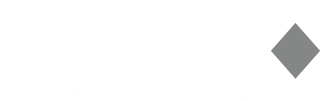KARO Flex Design Information- und Hilfeseiten
Vielen Dank für den Erwerb eines Layouts von KARO Webdesign & Entwicklung.
Nach dem Entpacken der von Ihnen heruntergeladenen Datei von https://siquando-designs.de wurde unter Anderem der Ordner „KARO-Flex-v8-Layout“ angelegt. In diesem Ordner befindet sich der Ordner „Dateien für Webspace“. Darin enthalten sind alle Ordner und Dateien die auf dem Webserver in den Hauptordner Ihrer Webseite kopiert werden müssen, die Ordnerstruktur entspricht der Webserver-Struktur.
Die enthaltenen Ordner und Dateien laden Sie bitte mit einem FTP-Programm Ihrer Wahl auf Ihren Webspace.
Im Programm „Filezilla“ und vielen anderen FTP-Programmen genügt es, wenn der Ordner „classes“ (inkl. Inhalt), sowie die Datei „index.php“ in den Webspace-Hauptordner kopiert (und vorhandene Dateien überschrieben) werden. Ein gutes Tutorial um Dateien per FTP auf Ihren Webspace hochzuladen finden Sie auf YouTube unter https://www.youtube.com/watch?v=xPbyxgzU2Xs
Nach dem Kopieren muss keine Aktualisierung mit Siquando Project Central erfolgen. Sie können direkt Siquando Pro Web 8 bzw. Pro Shop 8 öffnen und das Layout „KARO“ auswählen.
Bei weiteren Fragen oder Anpassungswünschen zögern Sie nicht uns zu kontaktieren, gerne auch wenn Sie Hilfe bei der Installation der Layouts benötigen.
Elemente per Drag-and-Drop verschieben
Sie können einfach per Drag-and-Drop die Reihenfolge der Elemente bestimmen. Klciken Sie dafür über einen bestimmten Bereich die linke Maustaste und halten die Maustaste weiter gedrückt. Nun können Sie den Bereich nach oben oder unten verschieben.
Die Bereiche Oben, Hauptcontainer (Unten) und Ausserhalb beider Bereiche lassen sich nicht verschieben.
Die Varianten sind übrigens wie die im Screenshot dargestellten Reihenfolge optimiert. Oben befindet sich (von oben nach unten) die Bereich Kontakt, Logo, Allgemeine Seiten (Oben). Im Hauptcontainer (Unten) befinden sich Navigation, Eyecatcher, Oben, Hauptcontainer und Unten. Ausserhalb beider Bereiche befindet sich dann lediglich Allgemeine Seiten (Unten).
Die Farben der nicht verschiebbaren Bereiche können Sie im Design bearbeiten Dialog (Gestaltung [fa=long-arrow-right][/fa] Design bearbeiten oder per Tastaturkürzel UMSCHALT+F12) bearbeiten, indem Sie dort oben rechts auf Allgemein klicken und dann unten rechts Erscheinungsbild wählen.
lokale Fonts mit dem KARO Flex Layout in Siquando Pro einbinden
Dieser Inhalt kann leider nicht angezeigt werden, da Sie der Speicherung der für die Darstellung notwendigen Cookies widersprochen haben. Besuchen Sie die Seite Datenschutzerklärung, um Ihre Cookie-Präferenzen anzupassen.
Schritt 1
Erstellen Sie im unteren Bereich von Siquando Pro im Reiter Downloads einen Unterordner, welchen Sie "Fonts" benennen.
Schritt 2
Google-Webfonts-Helper erleichtert uns das Einbinden einer lokalen Schrift ernorm und bietet eine große Auswahl an Schrift. Sicherlich finden Sie dort ein passende Schriftart. Speichern Sie diese bitte auf Ihrem PC.
Anschließend passen Sie den Pfad zur Schriftdatei an, tragen Sie hier Folgendes ein: /assets/downloads/fonts/